word文档是一款非常好用的文本处理软件,很多小伙伴都在使用。在Word文档中我们可以设置文本的分栏效果,也就是在一页中分为不同的几列显示内容的效果。设置分栏后我们还可以适当调整栏宽。那小伙伴们知道Word文档中如何设置栏宽吗,其实设置方法是非常简单的。我们只需要在“布局”选项卡中点击“分栏”后选择“更多分栏”,然后在打开的窗口中进行详细的设置就可以了。步骤其实是非常简单的,小伙伴们可以尝试动手操作起来。接下来,小编就来和小伙伴们分享具体的操作步骤了,有需要或者是有兴趣了解的小伙伴们快来和小编一起往下看看吧!
第一步:双击打开Word文档,选中需要设置分栏的文字内容;

第二步:在“布局”选项卡中点击“分栏”按钮并在子选项中点击选择“更多分栏”;

第三步:在打开的窗口中可以点击选择预设效果,也可以在栏数处输入想要的栏数,在下方可以输入想要的栏宽的参数;

第四步:去向勾选“栏宽相等”后,可以分别设置不同的栏宽参数,如果有需要还可以设置分割线等等,然后点击“确定”;

第五步:就可以看到相应的栏宽效果了。

以上就是Word文档中设置栏宽的方法教程的全部内容了。在“分栏”窗口,我们还可以点击设置应用范围,比如我们上面操作的就是选择的应用于“所选文字”,小伙伴们可以根据自己的实际需要进行操作。
 迅捷视频剪辑软件给视频配乐的教程
迅捷视频剪辑软件给视频配乐的教程
迅捷视频剪辑软件是一款非常受欢迎的视频剪辑器,它支持给视......
 深度技术win7旗舰版怎么安装
深度技术win7旗舰版怎么安装
深度技术win7旗舰版的安装教程一般来说分为几种,最常见的一般......
 如何解锁被锁定的硬盘:我该如何恢复对
如何解锁被锁定的硬盘:我该如何恢复对
在日常使用中,硬盘有时会由于意外情况被锁定,这让很多用户......
 艾尔登法环1.03补丁无法更新解决方法
艾尔登法环1.03补丁无法更新解决方法
艾尔登法环1.03补丁无法更新解决方法,艾尔登法环1.03更新不了怎......
 虚无之印手游新手攻略少走弯路
虚无之印手游新手攻略少走弯路
虚无之印手游新手攻略少走弯路,虚无之印新手开局怎么玩?虚无......

有的小伙伴在通过WPS进行文字编辑的过程中,发现这样一个问题,当你编辑了文字进行回车之后,就会自动的弹出序号进行排序,这种情况相信很多小伙伴都是有遇到过的,有的小伙伴觉得这样...

如果你是一个办公人员,那么应该对于WPS办公软件是比较熟悉的了,在使用的过程中,常常会遇到很多的问题,比如当你需要对段落文字进行分栏显示的时候,想要将段落文字分成等宽三栏显示...

很多小伙伴在使用Word程序对文字文档进行编辑的过程中经常会需要对文字文档进行打印设置。有的小伙伴想要在打印文字文档时将所有文档内容都打印在同一页上,但又不知道该使用什么工具...
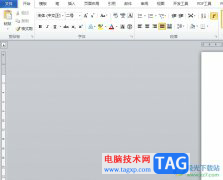
word是一款专门用来处理文字的软件,其中有着许多强大且专业的文字编排功能,让用户可以对文字段落以及页面布局等样式进行简单的设置,为用户带来了许多的便利和好处,因此word软件吸引...

Word文档是一款非常好用的文本编辑和处理软件,在Word文档中我们可以对文本进行各种专业化的编辑和处理操作。有时候我们在Word文档中编辑车处理文本内容时,会发现文档中有一些空白页,无...

Word文档是一款非常好用的文字处理软件,在其中我们可以使用“编号”功能为有条理的内容设置编号效果,这样可以方便后续的查看和统计处理。在设置编号时,如果我们希望自定义编号样式...

word软件是用户在编辑文档文件时的首选办公软件,里面有着许多专业的文字处理功能,给用户带来了不少的帮助,当用户在编辑文档文件时,可以对文字段落的排版布局、格式等来进行简单的...

学校每年都要把所有老师写的 论文 集中整理成年度论文汇编,但 汇编论文 的工作可不轻松,要把上百个论文文档汇编成一个文档,还要对汇编后的内容进行逐篇分页、编辑目录、页码...

用户对word软件再熟悉不过了,给用户带来了许多的好处,在这款软件中,用户可以享受到专业性极强的文字编排功能,因此用户在编辑文档文件时,都会选择在word软件中来解决,能够简单快速...

对于WPS这款软件来说,已经成为多数小伙伴办公必备的编辑软件了,通过该软件提供的功能让我们可以更好的进行文字处理、数据统计以及幻灯片的设计等操作,其中在进行文字处理的过程中,...

Word文档是一款非常受欢迎的办公软件,很多小伙伴基本上每天都会需要使用到该软件。在Word文档中如果有重要信息或者隐私信息,我们可以设置一定的密码保护文档,这样可以在一定程度上提...

当我们从网页上复制内容到Word文档中的时候,免不了会遇到超链接,少的时候一个一个删也还勉强能接受,如果超链接多了呢?有没有什么一次性根除它们的灵丹妙药呢?呵呵,有的,...
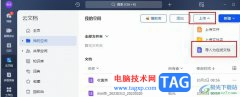
飞书是很多小伙伴都在使用的一款一站式办公软件,在这款软件中,我们可以进行文档传输、接受以及线上编辑等各种操作,提高文档的编辑效率。有的小伙伴在使用飞书的过程中想要将电脑中...
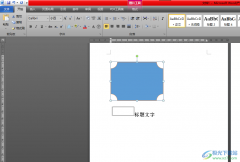
word软件是一款专业的文字处理工具,为用户带来了优质的功能服务,用户一般用来编写文章或是更改文档格式等,给用户带来了许多的好处,当用户在word软件中编辑文档文件时,就可以根据自...
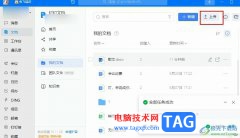
很多小伙伴在日常工作中都会用到钉钉来进行办公,除了基础的考勤打卡之外,钉钉还支持在线文档的创建以及在线编辑,有的小伙伴在使用钉钉中的文档编辑功能时想要将电脑中的Word文档上...